Excelでワークシートを別のブックへ移動または、コピーしようとすると、メッセージウィンドウが表示されて操作できないことがあります。
これは、[Excelブック(*.xlsx)]から[Excel97-2003ブック(*.xls)]へコピーまたは移動しようとするときによく表示されます。
ワークシートの行数が足りてないんですね。
その場合の対処方法です。
![[シートを移動先またはコピー先のブックに挿入できません]のメッセージウィンドウ](https://hamachan.info/WordPress2019/wp-content/uploads/2017/01/694gyouretsu03-e1726622172162.png)
シートの移動またはコピー
ワークシートのシート見出しで右クリックして、ショートカットメニューから[移動またはコピー]をクリックします。
![シート見出しで右クリックした時のショートカットメニュー[移動またはコピー]](https://hamachan.info/WordPress2019/wp-content/uploads/2017/01/694gyouretsu01.png)
[シートの移動またはコピー]ダイアログボックスが表示されますので、移動先ブック名を指定して、[OK]ボタンをクリックすると
![[シートの移動またはコピー]ウィンドウ](https://hamachan.info/WordPress2019/wp-content/uploads/2017/01/694gyouretsu02.png)
下のような長いメッセージが表示されることがあります。
移動先またはコピー先のブックの行列数が元のブックの行列数よりも少ないため、シートを移動先またはコピー先のブックに挿入できません。
データを別のブックに移動またはコピーするには、データを選択して、[コピー]コマンドと[貼り付け]コマンドを使用して移動先またはコピー先のブックのシートへ挿入してください。
![[移動先またはコピー先のブックの行列数が元のブックの行列数よりも少ないため、シートを移動先またはコピー先のブックに挿入できません。]のメッセージウィンドウ](https://hamachan.info/WordPress2019/wp-content/uploads/2017/01/694gyouretsu03-e1726622172162.png)
メッセージが表示される理由
これは、[Excelブック(*.xlsx)]から[Excel97-2003ブック(*.xls)]へコピーまたは移動しようとするときによく表示されます。
ワークシートの行数が足りてないんですね。
- Excel2003 256列 65536行
- Excel2007以降 16384列 1048576行
旧拡張子と新拡張子のブックが混在している環境の場合は、よくこのメッセージが表示されて、「あっ!」と思うことがあります。
じゃ、仕方ないなと、必要な範囲を選択してコピーして貼り付けると、今度は行や列の大きさが変わってしまい、元の書式と同じようにするのに時間を要してしまうことがあります。
参考以下の記事で最終行へ移動して確認する方法などを解説しています。
-
ワークシートの行と列の覚え方
Excelのワークシートは、[行]と[列]と[セル]でなりたっています。 行番号は1行~65,536行までで、列番号はA列~IV列までの25 ...
また、旧拡張子はできるだけ新拡張子へ変換しておくと、こういうトラブルは防ぐことができます。
-
互換モードの確認と新バージョンへの変換
Word97-2003の文書(拡張子.doc)をWord2010で開くと、自動的に[互換モード]になり、タイトルバーに[互換モード]と表示さ ...
-
新しいファイル形式は閉じる時に圧縮されサイズが縮小される
新しいファイル形式で保存すると、ファイルサイズが小さくなります。 最大75%縮小されます。ファイルを閉じる時に自動的に圧縮され、ファイルを開 ...
拡張子を表示する方法は、以下の記事で解説しています。
-
Windowsで拡張子を表示する方法(Windows 7/8/10/11対応)
拡張子とは、どのアプリケーションで開くことができるファイルなのかを示すファイル名の最後に表示される3文字程度の文字列のことです。 Windo ...
行の高さも列幅も保持して貼り付ける方法
こういう場合は、行をコピーして、貼り付け、その後、列幅も保持するように貼り付けると早いです。
まず、必要な行を選択してコピーします。
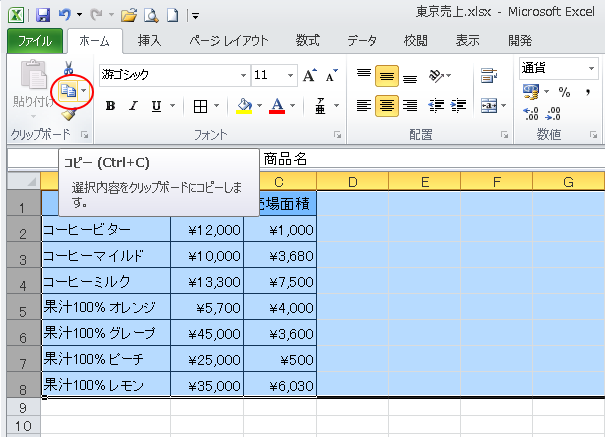
移動先ブックのシートを開きセル[A1]を選択して、[ホーム]タブの[クリップボード]グループにある[貼り付け]ボタンをクリックします。
![[ホーム]タブの[クリップボード]グループにある[貼り付け]ボタン](https://hamachan.info/WordPress2019/wp-content/uploads/2017/01/694gyouretsu05.png)
そして、左下にある[貼り付けオプション]をクリックして、[元の列幅を保持]をクリックします。
![貼り付けオプション[元の列幅を保持]](https://hamachan.info/WordPress2019/wp-content/uploads/2017/01/694gyouretsu06.png)
これで元の表と行の高さも列の幅も同じ表を貼り付けることができます。
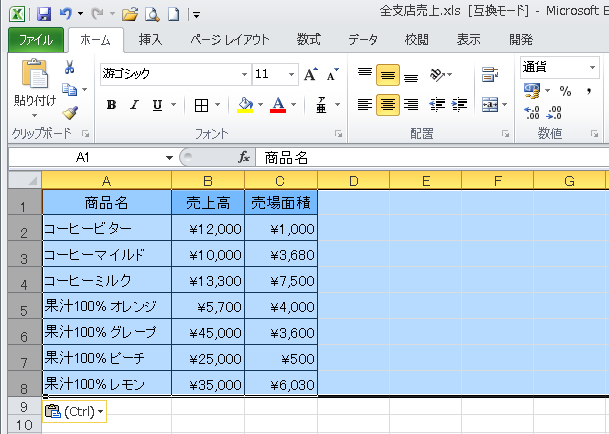
参考以下の記事でも、行の高さと列幅を維持したまま貼り付ける方法を解説しています。上記と同じ方法です。
フィルターモードで抽出したデータをそのままの形で貼り付ける場合を例として解説しています。
-
行の高さも列幅もそのまま貼り付けするには[元の列幅を保持]を選択
行の高さや列幅を調整した表をコピーして、別シートへ貼り付けると行も列幅もワークシートの既定になってしまいます。再度、行の高さも列幅も調整しな ...
キーボードで操作
キーボードで操作したい場合は、範囲選択して、
[Ctrl]+[C]でコピー、[Ctrl]+[V]で貼り付け、[Ctrl]キーを押したあと、[W]キーを押します。
①[Ctrl]+[C]でコピーします。
![キーボード[Ctrl]+[C]](https://hamachan.info/WordPress2019/wp-content/uploads/2017/01/kibord-ctrl-c-e1723445232658.png)
②[Ctrl]+[V]で貼り付けします。
![キーボード[Ctrl]+[V]](https://hamachan.info/WordPress2019/wp-content/uploads/2019/08/kibord-ctrl-v-e1723361120292.png)
③[Ctrl]で[貼り付けオプション]を展開します。
![キーボード[Ctrl]キー](https://hamachan.info/WordPress2019/wp-content/uploads/2017/01/kibord-ctrl-e1723292461832.png)
④[W]で[元の列幅を保持]を選択します。
![キーボード[W]キー](https://hamachan.info/WordPress2019/wp-content/uploads/2017/01/keybord-w-e1726622390833.png)
参考旧拡張子と新拡張子のブックが混在している場合は、以下のメッセージもよく表示されます。気を付けてくださいね。
「コピー領域と貼り付け領域の形が違うため」というメッセージが表示される

[シートの移動またはコピー]ダイアログボックスでの操作については、以下の記事でも解説しています。
この方法は、読み取り専用シートで行うこともできますし、パスワードがかけられたブックも、パスワードなしで保存することができます。
-
ワークシートを新しいブックとして保存[シートの移動またはコピー]
Excelで開いているワークシートを新しいブックとして保存する方法です。 [シートの移動またはコピー]は、読み取り専用シートで行うこともでき ...
ブック内にテーブルがあると、複数シートの選択で移動やコピーはできません。
-
表をテーブルに変換したら制限されること
Excelのテーブルのメリットは多いのですが、テーブルに変換すると、普通の表なら便利に使っていた機能が使えないということがあります。 テーブ ...
既定の保存形式を変更する方法もあります。Officeが混在している環境では、諸々工夫して対処しなければなりませんね。
-
標準のファイル保存形式を変更するには
まだOfficeのバージョンが混在している職場では、旧バージョンの保存形式で保存した方が無難なこともあると思います。 既定の保存形式を旧バー ...
